
Სარჩევი:
- ავტორი John Day [email protected].
- Public 2024-01-30 10:20.
- ბოლოს შეცვლილი 2025-06-01 06:09.




ამ სასწავლო ინსტრუქციაში მე ვაჩვენებ როგორ განვაახლე არაყის სასაჩუქრე ყუთი მასში rgb LED- ების დამატებით. მას აქვს სამი მუშაობის რეჟიმი: სტატიკური ფერები, მბრუნავი ფერები და თამაშის რეჟიმი. თამაშის რეჟიმში მოწყობილობა შემთხვევით ირჩევს ერთ ბოთლს და აანთებს მის ქვეშ შუქს, რაც მოთამაშეს შესთავაზებს გასროლას. ვიდეოში ნაჩვენებია ყველა რეჟიმი.
LED- ები, რომლებიც მე გამოვიყენე, აღებულია LED ზოლიდან, WS2812B LED მოდულებზე დაყრდნობით. ისინი შესანიშნავია, რადგან ისინი საშუალებას გაძლევთ გააკონტროლოთ თითოეული LED- ის ფერი ცალკე და შეგიძლიათ მიამაგროთ ისინი ერთმანეთის მიყოლებით რამდენიც გსურთ, ასე რომ თქვენ გჭირდებათ მხოლოდ ერთი ციფრული პინი მათი გასაკონტროლებლად. ისინი ასევე თავსებადია Adafruits NeoPixel ბიბლიოთეკასთან, ასე რომ თქვენ შეგიძლიათ მარტივად დაიწყოთ მუშაობა.
მე გამოვიყენე Attiny84 LED- ების გასაკონტროლებლად და ღილაკების დაჭერებზე პასუხის გასაცემად. მე პირველად გამოვცადე ყველაფერი ჩვეულებრივი არდუინოთი, მაგრამ ის უბრალოდ არ მოერგებოდა ქეისს შიგნით, ამიტომ დამოუკიდებელი ჩიპის გამოყენება იყო პასუხი.
მე ვიყენებ გამჭვირვალე ლენტს ნაწილების კორპუსზე დასამაგრებლად, რადგან მე არ მქონდა ცხელი წებოს იარაღი და მინდოდა ეს პროექტი მალე დამემთავრებინა. თქვენ, რა თქმა უნდა, შეგიძლიათ გამოიყენოთ დანართის ნებისმიერი მეთოდი, რომელიც მოგწონთ.
ნაბიჯი 1: მოამზადეთ საქმე



დაიწყეთ პაკეტის გახსნით და ბოთლების ამოღებით. შეეცადეთ გაუმკლავდეთ მათ დალევის სურვილს მუშაობის დროს. მე ტყავი გამოვიყენე, რომ ხვრელები გამეკეთებინა შუქდიოდებისთვის საქმის ბოლოში, მაგრამ თქვენ შეგიძლიათ გამოიყენოთ ნებისმიერი ინსტრუმენტი, რომელიც მოგწონთ.
ნაბიჯი 2: დააინსტალირეთ LED- ები




LED- ების დასაყენებლად, მე მომიწია LED ზოლის შეცვლა. როგორც სურათიდან ჩანს, LED- ების ინტერვალი არ არის ზუსტად ერთი ბოთლი. ეს შეიძლება გადაწყდეს LED ზოლის ერთ ნაწილად გაჭრით და მავთულის ნაჭრებით. ფრთხილად შეაერთეთ LED- ები ისე, რომ წინა LED- ების გამომუშავება მიდის მომდევნო LED- ის შესასვლელთან ერთად მათი ერთმანეთთან შეერთების შემდეგ, მათი დამონტაჟება შესაძლებელია ქეისში. მე დავაფიქსირე ფირზე ნაჭრები. მე ასევე მოხრილი ბოლოში ზოლი აქვს ადვილი წვდომა ძაბვის, მონაცემები და ადგილზე ბალიშები.
ნაბიჯი 3: ღილაკი


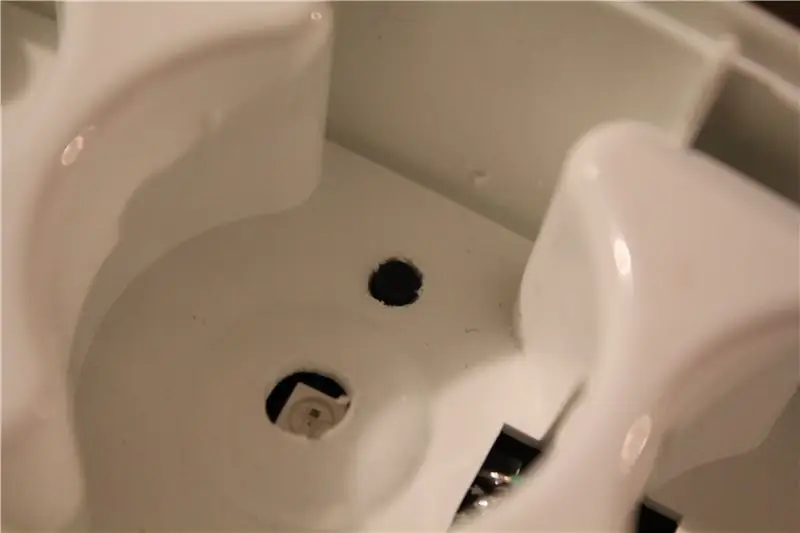
LED- ების განათების რეჟიმების გასაკონტროლებლად სტატიკურ, ცვალებადსა და თამაშს შორის, მე დავაყენე ღილაკი საქმის მეშვეობით შუა ბოთლის ქვეშ. ამ გზით, როდესაც შუა ბოთლს ქვევით დააჭერთ, ის ააქტიურებს ღილაკს და თქვენ შეგიძლიათ შეასრულოთ მოქმედებები მასთან ერთად. გამიმართლა, რომ მქონდა ღილაკი, რომელიც ბოლოში იყო ჩამწკრივებული ისე, რომ ბოთლის დაჭერისას დაიჭირეს, მაგრამ ბოთლის სიმძიმის ქვეშ არ დაეჭიმა.
ნაბიჯი 4: Attiny84
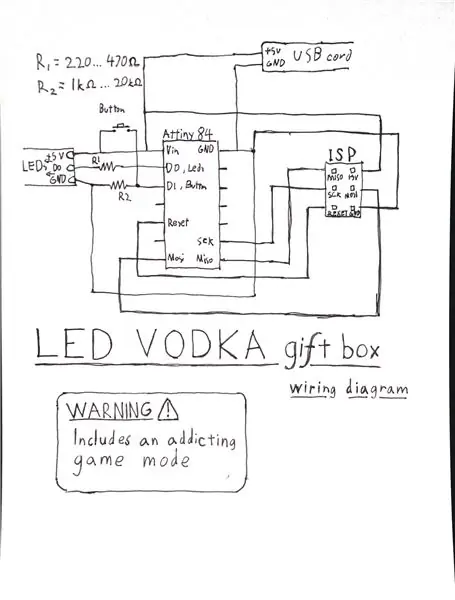


LED- ების გასაკონტროლებლად და ღილაკზე მოქმედებებზე პასუხის გასაცემად, მე გამოვიყენე attiny84 მიკრო კონტროლერი. მე ალბათ ალბათ გამოვიყენებდი attiny85- ს, რადგან მე მჭირდება მხოლოდ ორი ციფრული ქინძისთავი LED- ების და ღილაკის შესასრულებლად, მაგრამ გარშემო არ მქონდა რაიმე დასაყენებელი. ჩიპი შევაერთე წერტილოვანი დაფარული პროტობორდის ნაჭერზე და დავამაგრე ყველა მავთული და ღილაკზე გადასაყვანი რეზისტორი მასზე გაყვანილობის დიაგრამის მიხედვით. მინდოდა პროგრამირებადი გამხდარიყო ბორტზე, ამიტომ ISP მოციმციმე ქინძისთავები შევაერთე 2X3 სათაურზე. შემდეგ ჩიპი არდუინოსთან ერთად დავაპროგრამე ამ ინსტრუქციის შესაბამისად.
ნაბიჯი 5: ძალა



შიგნით არსებული ყველა კომპონენტის დასაყენებლად გამოვიყენე ჩვეულებრივი USB კაბელი. ვინაიდან USB აწვდის 5 ვოლტს და ჩემი ყველა კომპონენტი მუშაობს ამ ძაბვაზე, არ იყო საჭირო რაიმე მარეგულირებელი. მე პატარა ხვრელი გავაკეთე მოწყობილობის ბოლომდე და USB კაბელი გავიარე მასში. კაბელის მიწისა და ძაბვის ხაზები შეიძლება მიმაგრდეს led ზოლის შესაბამის ხაზებზე, რათა შემცირდეს ჭარბი გაყვანილობა კორპუსის შიგნით.
ნაბიჯი 6: კოდი
LED- ების გასაკონტროლებლად გამოვიყენე Adafruits NeoPixel ბიბლიოთეკა. შეგიძლიათ მიიღოთ აქედან
მინდოდა შემეძლო შემეცვალა მოწყობილობის ქცევა სტატიკურ ფერებსა და მბრუნავ ფერებს შორის. მე ასევე მინდოდა დავამატო თამაშის რეჟიმი, სადაც ის შემთხვევით ირჩევს ერთ ბოთლს და ციმციმებს led ქვეშ. ამის მისაღწევად, მე შევქმენი კოდი, რომ რეაგირებდეს ღილაკის მოკლე და ხანგრძლივ დაჭერაზე. გრძელი დაჭერით იცვლება რეჟიმი, ხოლო მოკლე დაჭერით ააქტიურებს ლატარიას თამაშის რეჟიმში. მე ჩავწერე კოდი ქვემოთ, ასე რომ თქვენ შეგიძლიათ დააკოპიროთ იგი პირდაპირ თქვენს რედაქტორში ან ჩამოტვირთოთ თანდართული ფაილი.
#ჩართეთ
#განსაზღვრეთ LEDPIN 0 // ციფრული გამომავალი პინი თქვენი led- ების გასაკონტროლებლად #განსაზღვრეთ ღილაკი 1 // პინი დააკავშირეთ ღილაკზე #განსაზღვრეთ PIXELCOUNT 5 // ოდენობა leds თქვენს ზოლებში float p = 0; // მბრუნავი რეჟიმი int maxpow = 100; // მბრუნავი რეჟიმის მაქსიმალური სიმძლავრე, 0 -დან 225 ინ -მდე რეჟიმში = 0; // რომელი რეჟიმია leds. 0: სტატიკური ფერები, 1: მბრუნავი ფერები, 2: თამაშის რეჟიმი bool აიძულა = ყალბი; // აკონტროლებს ბიძგების შენარჩუნებას int pushCount = 0; // კუონტერი ითვლის ბიძგის სიგრძეს მოკლე და გრძელ ბიძგებს შორის განსაზღვრისათვის uint32_t წითელი = 0xff0000; // წითელი ფერი რანდომიზაციისთვის ციმციმებს // ფერები სტატიკური რეჟიმი: ცისფერი, ყვითელი, წითელი, მწვანე, მეწამული uint32_t ფერები [5] = {0x00ff00, 0xffff00, 0xff0000, 0x00ff00, 0xff00ff}; Adafruit_NeoPixel პიქსელი = Adafruit_NeoPixel (PIXELCOUNT, LEDPIN, NEO_GRB + NEO_KHZ800); void setup () {pinMode (ღილაკი, შეყვანა); pixels.begin (); } // ფუნქცია შემთხვევით აიღოს ერთი ბოთლი/ჭიქა და ააფეთქოს led მის ქვეშ void rotate () {randomSeed (millis ()); int თასი = შემთხვევითი (5); // შემთხვევითი ჭიქის არჩევა // მაგარი ანიმაცია, სადაც led- ები გადაადგილდება, რათა მოხდეს შემთხვევითი ეფექტის შექმნა (int i = 1; i <100+cup; i ++) {for (int j = 0; j
0){
აიძულა = მართალია; თუ (რეჟიმი <= 1) switchMode (); } pushCount = 0; // მოქმედებების შესრულება მიმდინარე რეჟიმის გადართვაზე (რეჟიმი) {შემთხვევა 0: // სტატიკური რეჟიმი, სტატიკური ფერები თითოეული led- ისთვის (int i = 0; i
ნაბიჯი 7: დასკვნა


LED- ების დამატება ნამდვილად ხდის მას უნიკალურ საჩუქარს და ხდის მას მართლაც მიმზიდველ დეკორატიულ ელემენტად, ხოლო თამაშის რეჟიმი მშვენივრად მუშაობს წვეულებებისთვის. და როდესაც ბოთლები ცარიელია, ისინი შეიძლება შეიცვალოს იმავე ზომის გასროლილი ჭიქებით.
ჩემი აზრით, შედეგები საკმაოდ კარგი ჩანდა და თამაშის რეჟიმი საკმაოდ სახალისო და ამაღელვებელი იყო. მე ვფიქრობდი, რომ ყოველ ჯერზე ჯეკპოტი დაეცა, სადაც ის ერთდროულად აანთებდა ყველა წერტილს, მაგრამ ჩემმა მეგობრებმა თქვეს, რომ ეს ძალიან სასტიკი იქნებოდა და ისინი ალბათ მართლები არიან.
ეს განახლება ან გატეხვა, რა თქმა უნდა, შეიძლება გამოყენებულ იქნას ნებისმიერი სხვა ტიპის ბოთლის კონტეინერზე და ა.შ.
გირჩევთ:
მარტივი LED ზოლის ნათურები (განაახლეთ თქვენი LED ზოლები): 4 ნაბიჯი (სურათებით)

მარტივი LED ზოლების ნათურები (განაახლეთ თქვენი LED ზოლები): მე საკმაოდ დიდი ხანია ვიყენებ LED ზოლებს და ყოველთვის მიყვარდა მათი სიმარტივე. თქვენ უბრალოდ წყვეტთ როლს, აერთებთ მას რამდენიმე მავთულს, აერთებთ კვების ბლოკს და თქვენ გაქვთ სინათლის წყარო. წლების განმავლობაში მე ვიპოვე გ
Arduino აყვავებული სასაჩუქრე ყუთი: 4 ნაბიჯი

Arduino აყვავებული სასაჩუქრე ყუთი: ავტორი: 9B J05118 Shayna Faul 傅思萱 ეს Arduino პროექტი გაჩვენებთ როგორ გააკეთოთ ყვავილოვანი სასაჩუქრე ყუთი. ყუთზე ყვავილის ფურცლები გაიხსნება, როდესაც ღილაკს დააჭერთ, რათა აჩვენოს აწმყო ღილაკზე დაჭერისას და RGB LED ანათებს
დასაკეცი სასაჩუქრე ყუთი: 4 ნაბიჯი (სურათებით)

ჩაკეტილი სასაჩუქრე ყუთი: სასაჩუქრე ყუთი, სადაც შეგიძლიათ ჩაწეროთ შეარჩიოთ ინიციალები, თუ ვინ არის ის და ვინ არის პოტენომეტრის ციფერბლატის გამოყენებით
დასაკეცი სასაჩუქრე ყუთი: 4 ნაბიჯი

საკეტიანი სასაჩუქრე ყუთი: დასაკეტი სასაჩუქრე ყუთი, სადაც შეგიძლიათ საჩუქრების გაცვლა. ყუთი იკეტება სოლენოიდებით. ცალკე ბარათი უკავშირდება ყუთს RF– ით და აქვს LCD, რომელიც აჩვენებს ვინ არის საჩუქარი და ვისგან არის და აქვს ღილაკები საიდუმლო და საჯარო კოდების შესასვლელად
ბარბის ყუთი: შენიღბული ყუთი/ ბუმი თქვენი Mp3 მოთამაშისთვის: 4 ნაბიჯი (სურათებით)

Barbie Box: შენიღბული კამერის/ ბუმის ყუთი შენი Mp3 მოთამაშისთვის: ეს არის თქვენი mp3 პლეერის დამცავი ჩანთა, რომელიც ყურსასმენის ჯეკს გარდაქმნის მეოთხედ ინჩზე, შეუძლია იმოქმედოს როგორც ბუმის ყუთი გადამრთველის გადასაბრუნებლად და შენიღბავს თქვენს mp3 პლეერს, როგორც ადრეული ოთხმოცდაათიანი წლების მაგნიტოფონი ან მსგავსი დაბალი ქურდობა
